在扩展系统盘扩展分区和文件系统前,请提前完成以下工作。
1:已创建快照备份数据。
2:已扩容云盘。
3:远程连接ECS实例。
4:根据操作系统安装growpart或者xfsprogs扩容格式化工具。
首先:CentOS 7、CentOS 8、Aliyun Linux运行以下代码:
此处以CentOS 7或CentOS 8操作系统为例演示分区扩展的步骤。
1:运行fdisk -l命令查看现有云盘大小。以下示例返回云盘(/dev/vda)容量是100GiB。
2:运行df -Th命令查看云盘分区大小和文件系统类型。以下示例返回分区(/dev/vda1)容量是40GiB,文件系统类型为ext4。
3:运行growpart /dev/vda 1命令扩容分区。
示例命令表示扩容系统盘的第一个分区(/dev/vda1)。
4:扩展文件系统。
根据文件系统类型选择以下扩展方式,如何查看文件系统类型请参见步骤2。
运行resize2fs /dev/vda1命令。示例命令表示为扩容系统盘的/dev/vda1分区的文件系统。
5:运行df -h命令查看云盘分区大小。
© 版权声明
文章版权归作者所有,未经允许请勿转载。
THE END
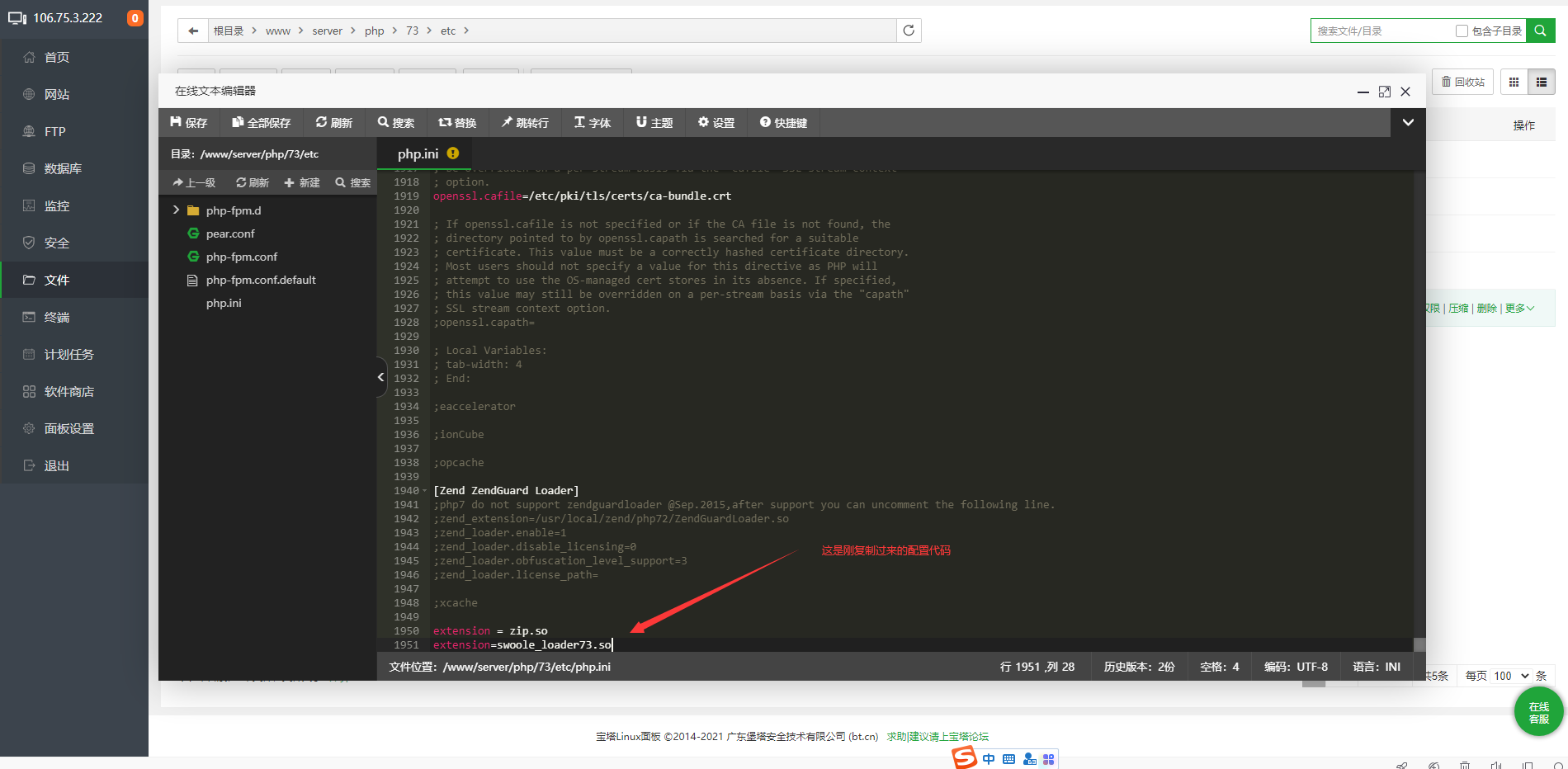





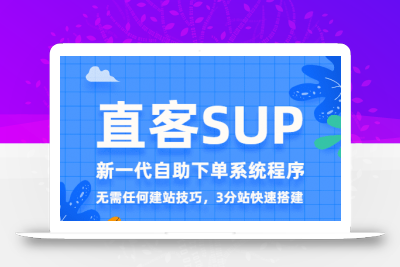
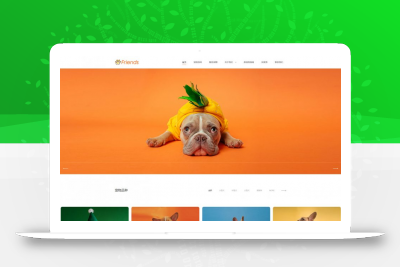








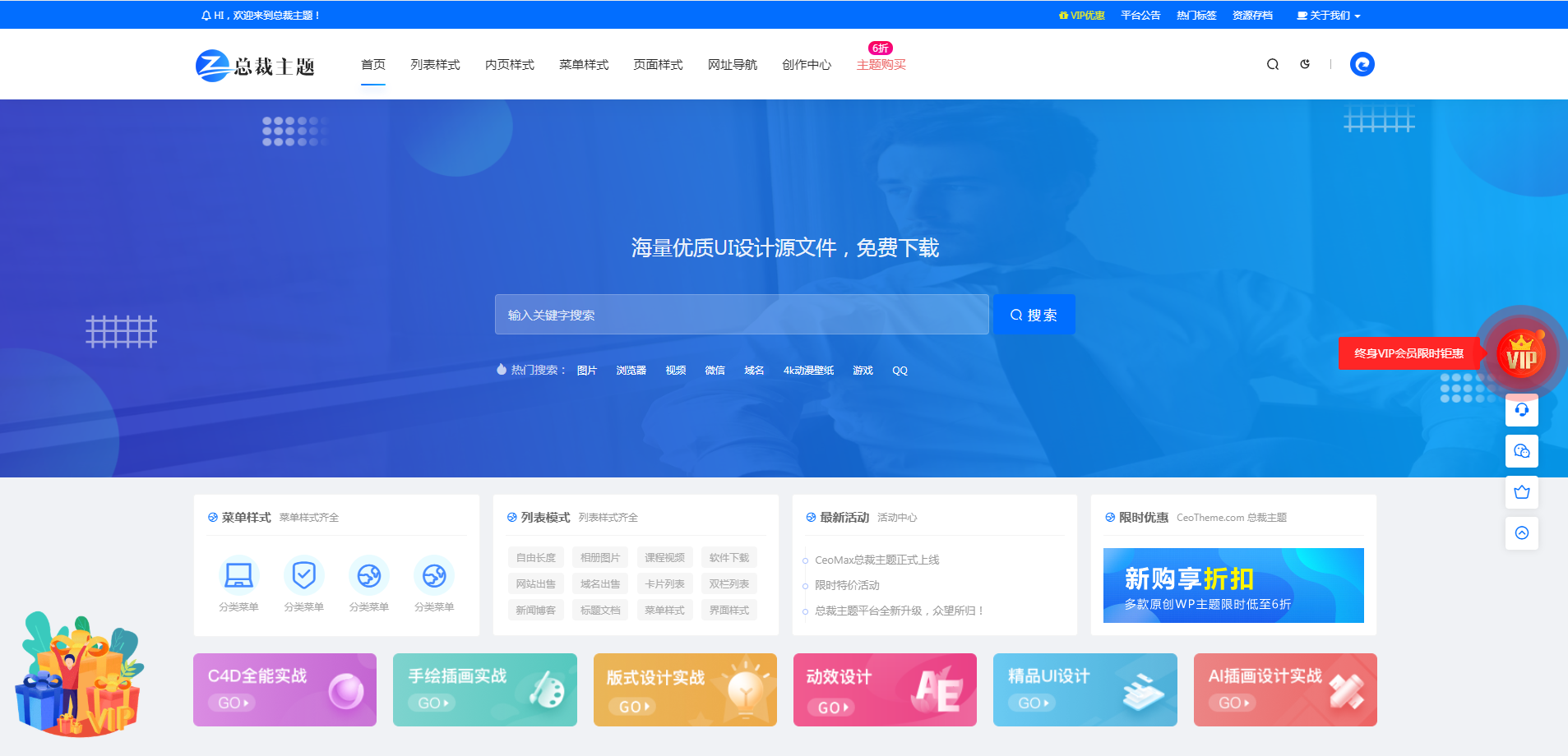


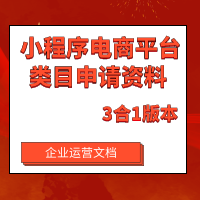

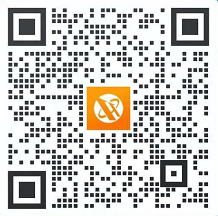


暂无评论内容